Windows 및 Mac 용 VLC 미디어 플레이어 검토 및 최상의 대안
VLC Media Player는 멀티 플랫폼의 세계적인 미디어 플레이어입니다. 포괄적 인 형식 지원 및 비디오 스트리밍 / 변환 / 편집 기능을 얻을 수 있습니다. VLC Media Player에 대한 많은 긍정적 인 의견이 있습니다. 그러나 어떤 사람들은 VLC Media Player가 과대 평가되었다고 생각합니다. VLC Media Player는 다른 사람들이 설명하는 것만 큼 좋지 않습니다. VLC Media Player가 최고입니까? 다음 VLC 미디어 플레이어 리뷰를 확인하여 답변을 찾을 수 있습니다. 또한 멀티미디어 파일을 원활하게 재생하는 멋진 VLC 미디어 플레이어 대안을 얻을 수 있습니다.

글을 쓰기 전에 게시물용 소프트웨어를 테스트하는 방법은 다음과 같습니다.
면책조항: 당사 웹사이트의 모든 콘텐츠는 당사 편집팀에 의해 작성되었습니다. 글을 쓰기 전에 우리는 주제에 대해 심층적인 조사를 합니다. 그런 다음 도구를 선택하고 테스트하는 데 1~2일이 소요됩니다. 우리는 장치 및 시스템 요구 사항, 기능, 사용 경험 등을 바탕으로 소프트웨어를 테스트합니다. 또한 테스트를 더욱 포괄적으로 만들기 위해 G2, Trustpilot 등과 같은 리뷰 웹사이트를 확인하여 참고용으로 실제 사용자 경험을 수집합니다.
1 부 : VLC 미디어 플레이어 검토
다음은 VLC Media Player 소프트웨어에 대한 공정한 리뷰입니다. VLC Media Player가 무엇인지, VLC Media Player에서 얻을 수있는 것과 얻을 수없는 것 및 기타 질문에 대해 자세히 알 수 있습니다.
VLC 미디어 플레이어 개요
• 멀티 플랫폼
VLC Media Player는 거의 모든 플랫폼에서 실행되는 무료 오픈 소스 미디어 플레이어입니다. Windows, Mac, iOS, Android 및 Linux 용 VLC Media Player는 웹 사이트 또는 공식 상점에서 안전하게 다운로드 할 수 있습니다.
• 멀티미디어
강력한 입력 미디어 및 형식 지원 덕분에 VLC Media Player를 사용하여 가장 인기있는 미디어 파일을 재생할 수 있습니다. 일반적인 비디오 및 오디오 형식에도 불구하고 VLC Media Player를 사용하여 Blu-ray 재생, DVD, 오디오 CD, VCD 및 기타 스트리밍 프로토콜.
• 안전하고 무료 사용
VLC Media Player는 완전 무료입니다. VLC Media Player로 플레이하기 전 / 중 / 후에 스파이웨어, 번들웨어, 광고 또는 사용자 추적이 없습니다.
VLC 미디어 플레이어 전문가
- VLC Player는 멀티 플랫폼에서 미디어 파일, 디스크, 웹캠, 장치 및 스트림을 무료로 재생할 수 있습니다.
- MPEG-1 / 2, DivX 1/2/3/4/5/6, MPEG-4, ASP, MPEG Layer 1/2/3, Vorbis, DTS 등 모든 형식을 재생합니다.
- 비디오 / 오디오 변환, 자막 동기화, 비디오 / 오디오 필터링 및 기타 효과 적용.
- 하드웨어 디코딩. 미디어 로딩 속도가 빠릅니다.
- 지원하다 VLC로 화면 녹화 미디어 플레이어.
VLC 미디어 플레이어 단점
- VLC 비디오 플레이어 인터페이스는 간단하지 않습니다.
- VLC는 손상되거나 완료되지 않은 비디오를 재생할 수 없습니다.
- 일부 비디오 및 오디오 형식에 대해서는 코덱을 다운로드해야합니다.
- 재생 중 또는 자막 삽입 중에 VLC Player가 충돌하는 경우가 있습니다.
- VLC를 사용하여 큰 볼륨으로 비디오를 재생하면 스피커가 손상됩니다.

2 부 : Windows 및 Mac 용 상위 5 가지 VLC 미디어 플레이어 대안
사용자 친 화성 UI와 불안정한 미디어 재생 문제로 인해 VLC Media Player가 좋지 않습니다. 부드러운 시청각 경험을 원한다면 다음 미디어 플레이어도 사용해 볼 수 있습니다. Windows, Mac, iOS 및 Android 용으로 강력하게 권장되는 VLC 미디어 플레이어입니다.
Top 1 : Vidmore Player – VLC에서 재생할 수없는 동영상 및 디스크 재생
VLC는 DRM으로 보호 된 Blu-ray 및 DVD 디스크를 재생할 수 없습니다. 원활한 Blu-ray 및 DVD 재생을 원한다면 Vidmore 플레이어 최고의 VLC 대안이 될 수 있습니다. 모든 종류의 디스크, 폴더 및 ISO 파일이 지원됩니다. HD 화질과 무손실 사운드 효과로 DVD 및 Blu-ray 영화를 즐길 수 있습니다. 직관적 인 인터페이스와 사용하기 쉬운 옵션은 모든 사용자에게 친숙합니다.
- 최신 Blu-ray 또는 DVD 디스크, 폴더 및 ISO 파일을 손실없이 재생합니다.
- 4K UHD 및 1080p / 720p HD 비디오를 포함한 모든 유형의 비디오를 엽니 다.
- 탐색 메뉴 지원 및 사용자 지정 가능한 컨트롤을 제공하여 비디오 재생 환경을 개인화합니다.
- 고급 오디오 인코딩 기술로 서라운드 사운드 효과를 얻으십시오.
- 이미지 효과를 조정하고, 스냅 샷을 찍고, 자막을 변경하고, 오디오 트랙을 전환하고, 부드러운 재생을 즐기십시오.

상위 2 : Windows Media Player – VLC 대안으로 CD 및 DVD 굽기
Windows Media Player는 Windows 컴퓨터 및 Windows 모바일 기반 장치에 사전 설치되어 있습니다. Windows Media Player 12를 사용하여 Windows 7에서 무료로 비디오 및 오디오를 재생할 수 있습니다. 또한 Windows 컴퓨터에서 Windows Media Player를 사용하여 CD와 DVD를 구울 수 있습니다. 이것은 Mac 또는 Windows 용 VLC 플레이어에서 얻을 수없는 새로운 기능입니다. 또한 Windows Movie Maker를 Windows 용 무료 VLC 비디오 편집기 대안으로 사용할 수 있습니다.
장점 :
- 재생 목록을 만들고 다른 앨범의 노래를 혼합합니다.
- 다른 것을 설치하지 않고 무료로 CD를 추출하십시오.
- Windows Media Player로 Blu-ray 재생.
단점 :
- MP3 및 Windows Media Audio는 모두 출력 오디오 형식으로 선택할 수 있습니다.
- Windows Media Player에는 제한된 음질 옵션이 있습니다.
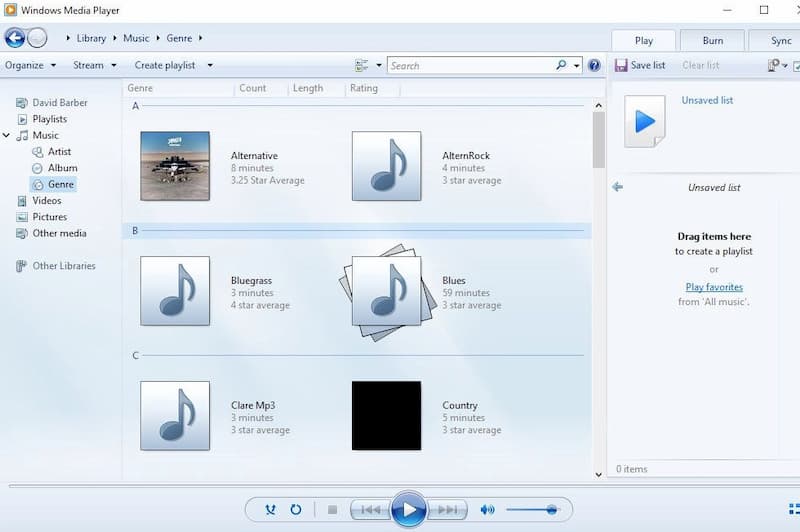
상위 3 : 사진 – Windows 10 용 VLC 플레이어 무료 대안
사진 앱은 고려할 수있는 Windows 10 용 무료 VLC 미디어 플레이어입니다. 사진에서 Windows 10의 이미지뿐만 아니라 비디오도 열 수 있습니다. Windows 10 사진 앱에는 기본 제공 비디오 편집기 앱이 있습니다. 짧은 시간에 쉽게 사진을 사용하여 동영상을 만들 수 있습니다. VLC 플레이어와 비교하여 Photos는 더 나은 인터페이스를 제공합니다.
장점 :
- Windows 10에서 무료로 비디오를 재생, 편집 및 공유하십시오.
- Windows에서 원하지 않는 클립을 삭제하려면 비디오를 트리밍하십시오.
단점 :
- 얼굴 태그 기능이 없습니다.
- 파노라마 연결 또는 선택적 초점 지원이 부족합니다.
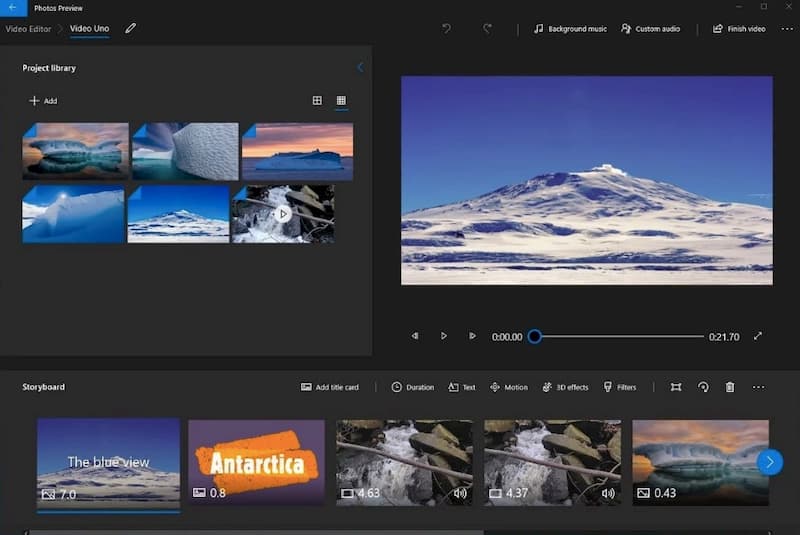
Top 4 : QuickTime Player – Mac 용 VLC Media Player의 좋은 경쟁자
QuickTime Player는 Mac 용 무료 VLC 대안이 될 수도 있습니다. Mac에서 대부분의 비디오 및 음악 파일을 직접 재생할 수 있습니다. 또한 내장 된 QuickTime 화면 녹화 기능은 VLC 화면 녹화기보다 더 잘 작동합니다. QuickTime Player 내에서 Mac, iPhone 및 iPad 화면 비디오 및 오디오를 무료로 녹화 할 수 있습니다.
장점 :
- 고품질 및 1/2/3 배 빠른 재생 속도로 미디어 파일을 재생합니다.
- Mac에서 로컬 및 온라인 스트리밍 비디오를보십시오.
단점 :
- 비디오 편집 및 녹화 기능을 잠금 해제하려면 QuickTime Pro로 업그레이드해야합니다.
- 일반 자막 파일로 작업 할 수 없습니다.

상위 5 : MPlayerX – 무료 및 오픈 소스 VLC 대안
무료 오픈 소스 미디어 플레이어 인 MPlayerX는 종종 VLC와 비교됩니다. 멀티 플랫폼에서 추가 플러그인이나 코덱없이 동영상을 볼 수 있습니다. 자동 자막 감지 및 변환 기능은 자막을 원활하게 동기화 할 수 있습니다.
장점 :
- Windows, Mac, Linux, iOS 및 Android에서 VLC를 대체하는 가볍고 무료 미디어 플레이어입니다.
- Apple Remote와 호환됩니다. 원격으로 비디오 재생을 제어 할 수 있습니다.
단점 :
- Mac App Store의 MPlayerX는 오래되었습니다. MPlayerX를 최신 버전으로 수동으로 업데이트해야합니다.
- MPlayerX 다운로드 패키지에는 번들 소프트웨어가 포함되어 있습니다. 주의해서 원하지 않는 프로그램을 수동으로 선택 취소해야합니다.
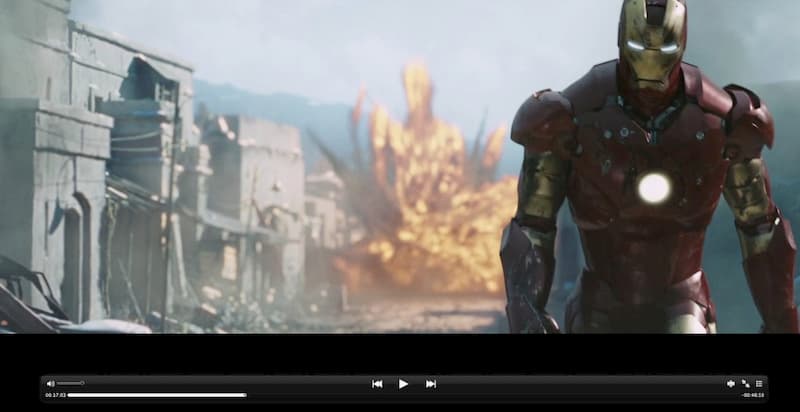
파트 3 : VLC 미디어 플레이어의 FAQ
선택할 수있는 VLC 미디어 플레이어 휴대용 대안은 무엇입니까?
모바일 대안을위한 VLC를 찾고 있다면 GOM Player, MX Player, BS Player, GPlayer, Dice Player, Winamp, KMPlayer 등을 살펴볼 수 있습니다. 이러한 비디오 및 오디오 플레이어는 VLC Media Player 앱의 대안입니다.
VLC 깜박임 또는 깜박임을 수정하는 방법은 무엇입니까?
VLC 비디오 깜박임 문제는 HDMI 연결 프로젝터가있는 NVIDIA 그래픽 어댑터에서 매우 일반적입니다. VLC 화면 깜박임 문제를 중지하려면 다음으로 이동하십시오. 환경 설정. 고르다 비디오 다음에서 변경 direct3d11 ...에 direct3d9. 또는 선택할 수 있습니다 환경 설정 뒤에 입력 / 코덱 비활성화하려면 hw 디코딩.
VLC가 열리지 않는 이유와 해결 방법은 무엇입니까?
VLC 등록 및 설정 프로세스가 완료되지 않을 수 있습니다. 먼저 VLC 설치 프로그램 폴더를 삭제하십시오. 나중에 VLC Media Player를 제거하고 다시 설치할 수 있습니다. 컴퓨터를 다시 시작하여 VLC가 열리지 않는 문제가 여전히 존재하는지 확인하십시오.
VLC는 시도해 볼 가치가있는 무료 미디어 플레이어 및 편집기입니다. 또한 시장에는 다른 많은 강력한 미디어 플레이어도 있습니다. VLC 단점에 만족하지 않으면 위의 VLC 미디어 플레이어 대안 중에서 더 나은 선택을 할 수 있습니다.

